win10开机显示更新如何取消 win10开机显示更新的取消方法
更新时间:2024-02-11 14:50:00作者:mei
win10系统开机一直显示更新,更新虽然能修复漏洞和优化部分bug,让系统一直保持最新。但是每次开机都显示更新会拖慢开机速度的,影响大家正常办公。那么如何取消win10系统开机更新?对于这个问题,可以参考下文方法解决。
推荐:win10专业版系统
1、首先对于运行功能打开,通过快捷键【win+r】,然后在输入【services.msc】点击确定,打开服务功能。
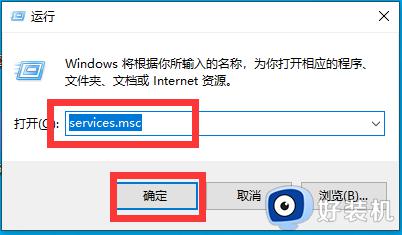
2、在打开的服务窗口中Windows update的栏目。
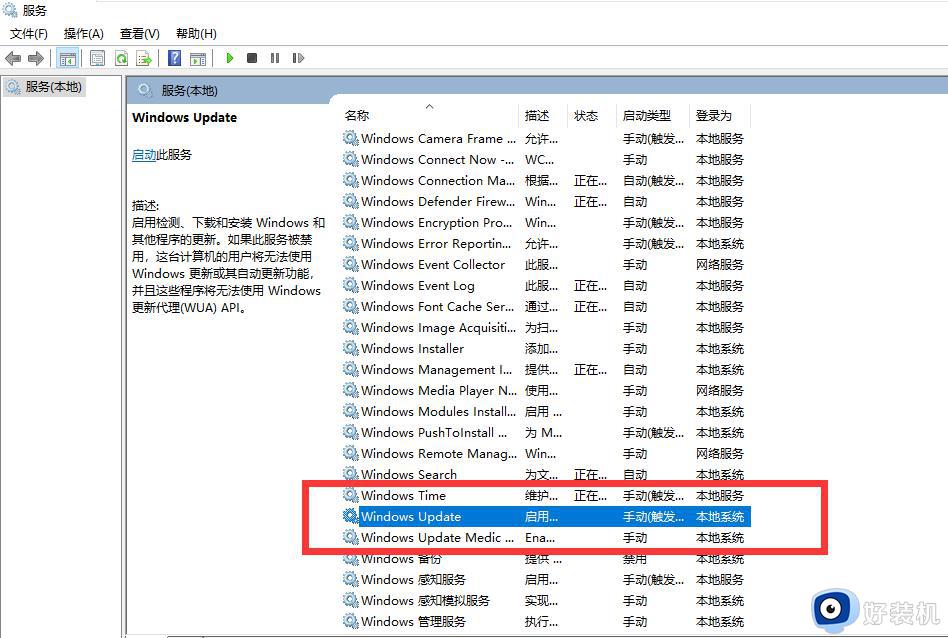
3、然后点击打开windows update,将将启动类型改为禁用,点击应用再点击确定即可。

4、然后在点击windows update,再打开的窗口将其切换到恢复栏目。将第一次失败选择无操作,重置失败计数改为9999.点击应用再点击确定即可。
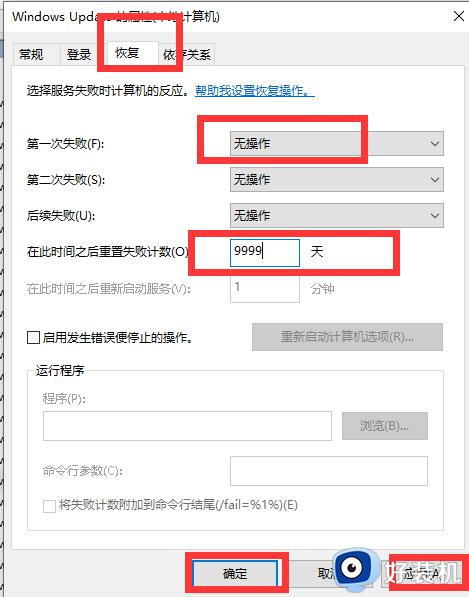
更新系统能够提高win10性能和运行速度,如果开机一直显示更新,可以参考上述方法进行关闭。
win10开机显示更新如何取消 win10开机显示更新的取消方法相关教程
- win10更新关机怎么取消掉 win10关闭更新并关机设置方法
- win10电脑显示本次操作由于这台计算机的限制而被取消如何处理
- win10更新并关机如何取消更新 win10系统更新并关机怎样取消更新
- win10更新已经下载了怎么取消更新 windows10已下载更新如何取消
- win10不能取消开机密码怎么办 win10取消不了开机密码如何处理
- win10更新暂停怎么取消 win10取消更新暂停的方法步骤
- win10更新一半如何取消 win10更新取消的方法步骤
- win10系统更新如何取消 win10系统更新取消的方法
- win10电脑密码怎么取消 win10如何取消开机密码
- win10密码怎么取消开机密码 win10系统哪里取消开机密码
- win10局域网共享打印机怎么连接 win10如何添加局域网打印机
- win10局域网共享磁盘的方法?win10如何局域网共享磁盘
- win10局域网打印机无法连接怎么回事 win10局域网打印机连接不上如何解决
- win10excel一直闪退什么原因 win10excel总闪退原因和解决方法
- win10菜单字体大小怎么调 win10如何调整菜单字体大小
- win10不支持显卡驱动怎么办 win10显卡不能安装驱动安装处理方法
win10教程推荐
- 1 win10不支持显卡驱动怎么办 win10显卡不能安装驱动安装处理方法
- 2 win10右下角天气怎么关 win10删除电脑右下角天气显示的方法
- 3 win10删除文件需要管理员权限怎么办 win10删掉文件需要管理员权限处理方法
- 4 彻底关闭win10病毒和威胁防护的步骤 win10如何关闭病毒和威胁防护
- 5 win10进入桌面后鼠标一直转圈怎么回事 win10进桌面一直转圈怎么解决
- 6 win10桌面快捷图标出现白纸怎么回事 win10桌面快捷方式图标变成白板如何处理
- 7 win10计算器打不开怎么办 如何解决win10系统无法打开计算器
- 8 win10共享文件夹怎么在另一个电脑查看 win10共享文件夹另外一台电脑如何找到
- 9 win10关闭每次打开应用的通知设置方法 如何关闭win10每次点开软件都提醒
- 10 win10实时保护关不掉怎么办 win10实时保护关闭不了如何解决
